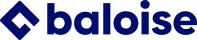Problema con questo browser
È necessario abilitare JavaScript per l'utilizzo dell' E-Banking.
Attivazione del Certificato Software / SuisseID effettuata
Il suo Certificato Software é stato attivato.
Il certificato le consente ad accedere l'E-Banking.
Problema con questo browser
Il browser non consente di abilitare i cookie. Per poter utilizzare l' E-Banking, occorre abilitare i cookie nelle impostazioni del browser.
Per conoscenza Campo obbligatorio Più sicurezza utilizzando il link di Disconnessione Codice di attivazione Password modificata Codice SMS Inserire la descrizione del proprio computer Arrivederci a presto nel servizio E-Banking
Il codice SMS é stato inviato nuovamente al suo telefono cellulare. La nuova password deve essere contenere da 8 a 32 caratteri. Inserire il nome utente rispettando la distinzione tra maiuscole e minuscole (case sensitive) Inserire la password rispettando la distinzione tra maiuscole e minuscole (case sensitive). Non condividete mai e in nessun caso la vostra password con terzi. Inserire il numero di telefono in formato internazionale (es: +41771234567). Inserire il codice di attivazione ricevuto dal vostro consulente oppure per posta La password è stata modificata. Inserire il codice A del certificato del software ricevuto per posta Inserire il codice B del certificato del software ricevuto per posta Inserire il nome del contratto. Questo è il nome con cui si accede all'E-Banking Inserire la data di nascita in formato GG.MM.AAAA oppure selezionarla dal calendario Accettare i termini e le condizioni. L'accettazione è obbligatoria per poter accedere all'E-Banking Inserire la password attuale. Inserire una nuova password. Confermare la nuova password. Inserire il codice matrice richiesto che può trovare stampato nella documentazione in proprio possesso. La lettera si riferisce al numero di righe e il numero si riferisce al numero di colonne. Inserire il codice SMS ricevuto sul vostro telefono Per ottimizzare la procedura di accesso occorre abilitare i cookie nel browser
L'ultima sessione di E-Banking è stata terminata senza premere il link di disconnessione. Per completare correttamente una sessione di E-Banking vi consigliamo di premere il link di disconnessione e successivamente chiudere la finestra del browser La sessione E-Banking è terminata. Attivare ora i messaggi push A partire da ora vi informiamo su avvenimenti importanti tramite messaggi push. Per attivare la nuova funzione sul vostro dispositivo mobile, procedere come di seguito:
Pagina iniziale App E-Banking
Cliccare sul icona menu (3 trattini in alto a destra)
Selezionare "Impostazioni dell'applicazione”
Selezionare "Attivare di più" e seguire il processo
selezionare "Messenger" sulla schermata e personalizzare le preferenze push nelle impostazioni
Avvii l’app Baloise E-Banking ed esegua l'aggiornamento
Al termine dell’aggiornamento avvii il processo di attivazione da eseguire una volta sola toccando "E-Banking"
Nota: per il processo di attivazione utilizzi la sua password per l’e-banking. La password fornita separatamente per l’e-banking mobile sta per scadere.
qui .
Aggiornamento del contratto disponibile D'ora in poi, vi informeremo dei nuovi messaggi in Messenger tramite notifiche push. Può attivare o disattivare le notifiche in qualsiasi momento nelle impostazioni di Messenger. Nuova funzione Notifiche Push D'ora in poi, vi informeremo dei nuovi messaggi in Messenger tramite notifiche push. Può attivare o disattivare le notifiche in qualsiasi momento nelle impostazioni di Messenger.
Campi obbligatori non inseriti Accesso non riuscito Blocco non riuscito Siete stati disconnessi La sessione è scaduta Nessun dispositivo registrato. Il server non risponde Impossibile elaborare la richiesta Attivazione non riuscita Nessun dispositivo registrato Nessuna risposta registrata Codice tan non valido. Codice matrice non valido. Codice SMS non valido. Codice SMS scaduto Codice FotoTAN non valido Dati di accesso non validi Numero di contratto non valido Non è stato inserito il numero del contratto Password non valida Non è stata inserita la Password Numero telefonico non valido Codice d'attivazione non valido Non è stato inserito il codice d'attivazione Verifica della lunghezza delle risposte di sicurezza Nome del contratto non valido Non è stato inserito il nome del contratto Data di nascita non valida Data di nascita manca Non sono stati accettati i termini e le condizioni Non sono stati accettati i termini e le condizioni Non è stata inserita la Password attuale Nuova password non valida Non è stata inserita una nuova password Conferma della nuova password non valida Non è stata inserita la conferma della nuova password Codice di sicurezza non valido Non è stato inserito il codice di sicurezza Codice matrice non valido Non è stato inserito il codice matrice Codice SMS non valido Non è stato inserito il codice SMS Le due password inserite non corrispondono Codice SMS Manca il codice Nome del dispositivo non inserito Nome del dispositivo non valido Dispositivo non raggiungibile Codice errato Tempo scaduto Il suo dispositivo mobile è stato attivato Aggiornamento disponibile - App Baloise E-Banking Il dispositivo è stato attivato. Aprire Mobile Banking? Hai raggiunto il numero massimo di contratti per dispositivo. Devi rimuovere almeno uno dall'elenco per aggiungere un nuovo contratto. Annullare il processo? Dovrete ricominciare dall'inizio per attivare correttamente il vostro dispositivo. Vuole annullare? Il dispositivo è stato attivato. La protezione biometrica è già configurata su questo dispositivo. Utilizzarla per accedere? La protezione biometrica è stata abilitata per la vostra app Mobile Banking. Certificato dispositivo non valido Codice PushTAN rifiutato Il tuo dispositivo è stato attivato con successo. Touch ID è inattivo. Il tuo dispositivo è stato attivato con successo. Face ID è inattivo. Tutte le funzioni esistenti sono a vostra disposizione.
Effettuare nuovamente l'accesso. Numero di contratto errato o password errata. La preghiamo di controllare i dati da Lei inseriti. Faccia attenzione alla Sua grafia maiuscola e minuscola (tasto caps-lock). Compilare tutti i campi obbligatori. Inserire il numero del contratto. Inserire la password del suo Digital Banking.
'Password' .
'Bloccare il contratto' .
Si prega di inserire la password del suo Mobile Banking. Inserire un codice SMS valido. Inserire un codice FotoTAN valido. Inserire un codice matrice valido. Inserire un numero telefonico valido in formato internazionale (es.+41771234567). Inserire il successivo codice di sicurezza disponibile nella lista dei codici di sicurezza. Numero di contratto errato o password errata. La preghiamo di controllare i dati da Lei inseriti. Faccia attenzione alla Sua grafia maiuscola e minuscola (tasto caps-lock). Inserire il nome utente rispettando la distinzione tra maiuscole e minuscole (case sensitive) Inserire la password rispettando la distinzione tra maiuscole e minuscole (case sensitive). Non condividete mai e in nessun caso la vostra password con terzi. L'accesso non è autorizzato per questo nome utente. Il codice tan non è valido.
Il codice matrice non è valido.
Il codice FotoTAN inserito non è valido. Il codice SMS non è corretto. Inserire un codice valido o richiederne uno nuovo. Il codice SMS inserito non è valido.
'Rimanda codice SMS' .
Inserire il codice di attivazione ricevuto dal vostro consulente oppure per posta Il numero massimo di tentativi è stato superato. Inserire nuovamente i vostri dati utente. Questo utente può connettersi solo con una chiavetta CLX.Sentinel Stick. Il contratto è accessibile solo tramite lo strumento offline. Recupero password non disponibile per questo contratto. Nessun canale registrato per l'invio del codice di conferma. Rispondere correttamente almeno a una domanda di ciascun gruppo. Al momento il server non risponde.
Il server al momento non risponde, si prega di riprovare.
Si è verificato un errore interno. Si prega di contattare l'assistenza. Inserire la password attuale. Inserire una password. Inserire nuovamente la password per confermare. La nuova password non è valida. La password deve contenere almeno 8 caratteri ed deve essere diversa da quella attuale. Si prega di riprovare La nuova password è troppo lunga, Si prega di riprovare. Le due password non corrispondono. La nuova password e quella precedente sono identiche. Selezionare una nuova password. Inserire il PIN. Confermare il PIN. I PIN inseriti non corrispondono. Il nuovo PIN può contenere soltanto cifre. Si prega di riprovare. Il nuovo PIN deve contenere almeno 6 cifre. Si prega di riprovare. Il nuovo PIN non può contenere più di 12 cifre. Il codice d'attivazione non è valido. Riprovare. Inserire il codice d'attivazione. Questo codice d'attivazione non è più valido. Il nuovo PIN e/o la nuova password non possono esere identiche al PIN e/o alla password precedente. Non potete accedere attraverso questa pagina, perchè il vostro contratto prevede un altro tipo di autenticazione. Il PIN inserito non corrisponde al PIN di conferma. Il PIN non può iniziare con uno zero. Selezionare un nuovo PIN. Il PIN non può iniziare con uno zero. Selezionare un nuovo PIN. Il numero di telefono cellulare non è valido Il numero di telefono esiste già. La descrizione del proprio computer è necessaria. Per avvalersi dell'E-Banking è obbligatorio accettare le condizioni relative ai servizi elettronici. Password principale mancante o non valida Non è stato inserito il numero telefonico Per avvalersi dell'E-Banking è obbligatorio accettare le condizioni relative ai servizi elettronici. Inserite il codice o richiedetene uno nuovo. Verificate che il vostro dispositivo sia collegato a Internet e richiedete un nuovo codice. Inserite il codice giusto o richiedetene uno nuovo. Non avete inserito il codice in tempo. Richiedete un nuovo codice. Per attivare il dispositivo è necessario avere un codice di attivazione. Poiché al momento non è attivo alcun codice di attivazione, non è possibile procedere oltre.
Se si dispone ancora di un dispositivo attivato, è possibile accedere all'e-banking tramite computer o laptop e generare nelle impostazioni un nuovo codice di attivazione (“Servizi” - “Impostazioni” - “Dispositivo per FotoTAN” e quindi su “Generare un codice di attivazione”). Seguite poi le istruzioni.
Altrimenti si prega contattare la Baloise Service Line (0848 800 806). Il vostro dispositivo è stato attivato. Volete collegarvi a Mobile Banking? Il vostro dispositivo è stato attivato. Attivazione del dispositivo fallita. Non abbiamo potuto verificare il codice, verificate di aver inserito il codice giusto e riprovate. Il codice di attivazione per il vostro contratto è già stato utilizzato per cercare di attivare un altro dispositivo. Errore di certificato. Inserire il nome del dispositivo. Questo nome è già utilizzato. Selezionare un nome diverso. L’attivazione del dispositivo è stata cancellata. Il nome del dispositivo non può contenere i seguenti caratteri: \ / < > [ ] { } * . ? : ; - | & ' " Autorizzazione fallita Si è verificato un errore nell'elaborazione della richiesta di accesso. Verrà inoltrato all'applicazione dell'offerente terzo. Si prega di riprovare più tardi. Dovete definire almeno tre risposte di sicurezza in ciascuna sezione. Il codice non è valido, controllarlo e reinserirlo. Il codice di attivazione non è valido, controllarlo e reinserirlo. Assicurarsi di aver inserito almeno 3 caratteri per ciascuna risposta. Per poter utilizzare FotoTAN anche in futuro sui dispositivi elencati di seguito, deve aggiornare l’app Baloise
Avvii l’app Baloise E-Banking ed esegua l'aggiornamento
Al termine dell’aggiornamento avvii il processo di attivazione da eseguire una volta sola toccando "E-Banking"
Nota: per il processo di attivazione utilizzi la sua password per l’e-banking. La password fornita separatamente per l’e-banking mobile sta per scadere.
qui . Il contratto è già vincolato al dispositivo. Il certificato dispositivo per il vostro dispositivo non è valido. Il codice di accesso è stato rifiutato sul dispositivo mobile. Si prega di riavviare il login.
Benvenuto nell'E-Banking Baloise
L'accesso è stato effettuato correttamente.
Contattare il servizio clienti di E-Banking se la data dell'ultima connessione non è corretta o se occorre assistenza.
L'accesso è stato effettuato correttamente.
Contattare il servizio clienti di E-Banking se occorre assistenza.
Non è possibile abilitare i Cookie in quanto è stato raggiunto il numero massimo di Cookie consentiti. Si prega di andare nella sezione "Servizi/Impostazioni/Accesso/Cookie" e cancellare alcuni dei Cookie esistenti.
Condizioni per i servizi dell'Electronic Banking della Baloise Bank AG
Ha lasciato l'E-Banking di Baloise Bank.
Per la vostra sicurezza vi consigliamo di effettuare i seguenti passaggi:
Eliminare il cache del browser, in quanto certi browser memorizzano i dati anche sul disco fisso.
Se nel corso della sessione avete stampato dei documenti, cancellare i file PDF dall'elenco nel quale il Suo browser deposita i file temporanei.
Potete trovare ulteriori informazioni sulla sicurezza sul nostro sito.
Ha effettuato il logout da Baloise E-Banking.
In caso di domande in merito a Mobile Banking, non esiti a contattarci: Siamo disponibili nei seguenti orari:
Lun - Ven 09.00 - 17.30
Servizio clientela:
0848 800 806
Con il blocco l'applicazione e-banking non potrà più essere utilizzata con questo contratto. Il contratto potrà essere sbloccato unicamente dalla banca. Si desidera veramente bloccare il contratto?
Vincolare un altro contratto?
Per aggiungere un altro contratto e accedere ai conti e alle informazioni in E-banking premete il tasto qui sotto.
Vincolare nuovo contratto
Ordinare nuova scheda matrice
Come ottenere un codice SMS
Procedura di accesso ottimizzato
Inserire la descrizione del proprio computer
Come effettuare l'accesso con FotoTAN?
Con l’app per l’e-banking Baloise sottoporre a scansione il codice QR mostrato qui sotto
Inserire il PIN per FotoTAN sul proprio dispositivo mobile e confermare con 'OK’
Inserire ora il codice a quattro cifre di FotoTAN visualizzato sul proprio dispositivo nel campo previsto a questo scopo sulla maschera di login e fare clic su 'Avanti'
Effettuare la scansione di questo codice QR
Il seguente codice di autorizzazione al login è stato inviato al dispositivo selezionato. Per effettuare il login a E-banking, confermare sul proprio dispositivo mobile che il codice riportato a seguire corrisponde a quello inviato al vostro dispositivo.
Tempo restante:
scaduto
Se la funzione notifica push è disattivata sul dispositivo, aprire la app per accedere al codice.
Attivazione del dispositivo
Scarica PortalApp dal Google Play Store o dall'Apple App Store.
Dopo aver avviato PortalApp, fai clic su "Attiva dispositivo" e segui le istruzioni.
Condizioni per i servizi dell'Electronic Banking della Baloise Bank AG
Password dimenticata
Domande di sicurezza
Rispondere correttamente almeno a una domanda di ciascun gruppo. I campi sono sensibili alle maiuscole/minuscole.
Password dimenticata
È stata generata una nuova password per il suo contratto. Quando la riceverà, la utilizzi per effettuare l'accesso e modificare la password.
Sta per accedere per la prima volta all’E-Banking Baloise.
Avete effettuato il login mediante il recupero password E-Banking.
Come scegliere una password sicura?
La password deve essere composta di 8 caratteri, e deve contenere almeno una lettera maiuscola, una minuscola e un numero.
La scheda attuale sta per scadere, pertanto non sarà possibile accedere se non dopo aver ricevuto per posta una nuova scheda matrice.
E`necessario attivare il numero di telefono prima di poterlo utilizzare per i servizi E-Banking
Numero di telefono da attivare
Registrare un numero di telefono
Lei non ha ancora eseguito l'attivazione di FotoTAN
Per l'attivazione di FotoTAN le invieremo due lettere. Nella prima troverà il suo numero di contratto e la sua password iniziale. La seconda conterrà il codice QR per l'attivazione di FotoTAN.
Segua le indicazioni contenute nella lettera "Attivazione di FotoTAN" e clicchi in seguito su "Avanti".
Troverà ulteriori informazioni sulla procedura di login FotoTAN all'indirizzo
www.baloise.ch/e-banking
Attivazione del dispositivo necessaria
Per utilizzare FotoTAN deve attivare il suo dispositivo mobile (smartphone o tablet).
Scarichi l’app Baloise E-Banking dall’App Store o dal Google Play Store
Avvii il processo di attivazione da eseguire una volta sola nell’app Baloise E-Banking toccando "E-Banking"
Nota: se sul suo dispositivo desidera aggiungere un altro contratto di E-Banking, qui trova le istruzioni .
Al termine di questo processo faccia clic sul pulsante sottostante "Fine"
Può iniziare subito a utilizzare FotoTAN per Baloise E-Banking
Ulteriori informazioni relative all'attivazione di FotoTAN sono riportate qui .
Il numero di telefono cellulare è stato registrato correttamente.
Il codice d'attivazione sarà spedito nei prossimi giorni.
Questo codice é necessario per accedere l'E-Banking.
Se si utilizza l'e-banking sullo stesso dispositivo sul quale si ricevono i codici di SMS, questo influenzerà la sicurezza del vostro accesso e-banking. L'utente dichiara di ricevere il codice SMS su un dispositivo diverso da quello utilizzato per effettare il login all'e-banking
Se utilizzate ancora il Internet Explorer.
Vi consigliamo di passare ad un altro browser per poter continuare ad utilizzare al meglio l'E-Banking della Baloise.
I seguenti browser sono disponibili per tutti i sistemi operativi:
Microsoft Edge
Google Chrome
Firefox
Consentire accesso a {0}
Si prega di confermare che concede a {0} i seguenti diritti per il numero di contratto indicato:
Disclaimer
Tutte le informazioni e tutti i dati forniti da Crealogix AG a {0} e utilizzati da {1} direttamente o indirettamente nell'esecuzione del presente Accordo sono e restano di proprietà della banca.
Impossibile convalidare le credenziali del client
Non è stato possibile convalidare le credenziali del cliente.
Attivazione Digipass Photo TAN in sospeso.
Attiva Digipass Photo TAN
Nome dispositivo Digipass
Effettuare la scansione dell'immagine Cronto sulla lettera di attivazione e inserire il codice qui sotto.
Codice di attivazione
Effettuare la scansione dell'immagine Cronto con il dispositivo Digipass per completare l'attivazione
Inserire il codice di attivazione
Effettuare la scansione dell'immagine Cronto con il dispositivo Digipass per effettuare il login
Inserire il codice mostrato sul dispositivo Digipass
Dispositivo Digipass attivato
Attivate il vostro dispositivo
Per poter utilizzare Baloise E-Banking con FotoTAN, è necessaria un'attivazione del dispositivo.
Definire nome del dispositivo
Definite un nome per identificare facilmente questo dispositivo. In alternativa, potete utilizzare il nome predefinito.
Attivazione del dispositivo
Avete raggiunto il numero massimo di dispositivi attivati. Selezionate un dispositivo vincolato che volete sostituire con il nuovo dispositivo. Attenzione, non potrete più utilizzare questo dispositivo per il login.
Per ogni contratto può attivare al massimo 5 dispositivi.
Sostituire il dispositivo vincolato esistente
Il codice di attivazione verrà inviato al dispositivo indicato qui di seguito. Se è corretto, selezionare "Avanti".
Selezionare un dispositivo tra i seguenti a cui inviare il codice di attivazione.
Informazioni
Se il dispositivo desiderato non è indicato, aggiungerne uno nuovo dal desktop banking e iniziare nuovamente il processo di attivazione.
Selezionate il numero a cui volete che venga inviato il codice di attivazione.
Informazioni
Il codice di attivazione verrà inviato al numero indicato qui sotto. Se è corretto, selezionate "Avanti".
Il codice di attivazione verrà inviato al numero indicato qui sotto. Se è corretto, selezionate "Avanti".
Informazioni
*If your desired phone number is not shown, please tap on the 'replace number' button below to replace it with a new number. This will reset your contract adn you will not be able to log into E-banking until you receive your new password in the post and start the activation process again.
Gestisci le funzionalità biometriche
Funzionalità biometriche abilitate Funzionalità biometriche disabilitate Touch ID abilitata Touch ID disabilitata Face ID abilitata Face ID disabilitata
Aggiornamento del contratto disponibile
Vengono attivate le seguenti funzioni supplementari:
Messaggi push per Messenger
Desidera proseguire?
Aggiornamento del contratto disponibile
Le seguenti funzioni sono disponibili da subito:
Messaggi push per Messenger